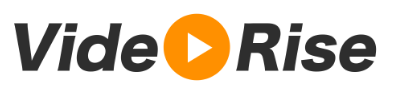YouTubeショートのサイズが合わない原因。正しいサイズの設定方法を解説
「YouTube Shortsを投稿したのに、なぜか画面が切れてしまう…」
YouTube Shortsはスマホの縦画面に最適化されたコンテンツですが、適切なサイズや比率を守らないと、見切れたり余白ができたりと、思わぬトラブルが発生してしまいます。
本記事では、YouTube Shortsの最適なサイズ、具体的な調整方法などをわかりやすく解説します。
YouTubeショートについて
目次
YouTubeショートは、YouTubeが提供する縦型の短尺動画プラットフォームで、最大60秒以内の動画を共有できます。
ショート動画市場の成長を背景に、TikTokやInstagramリールの競合として2020年に登場しました。
YouTubeアプリ内で簡単に撮影・編集・投稿が可能で、従来のYouTubeチャンネルと統合されています。
YouTubeショートの推奨サイズとは?
アスペクト比は9:16(縦型フォーマット)
YouTubeショートでは、9:16のアスペクト比が推奨されています。
この縦型フォーマットは、スマートフォンを縦向きに持った際に画面全体に動画がフィットするよう最適化されており、視聴者が画面を横に回転させることなくストレスの少ない視聴体験を提供できます。
適切なアスペクト比を守ることで、視聴者のエンゲージメントを高め、アルゴリズムの評価にも良い影響を与えられます。YouTubeショートの成功には、動画のフォーマット選びが非常に重要です。
解像度は1080px × 1920px(フルHD)
YouTubeショート動画の推奨解像度は、080px × 1920px(フルHD)です。
この解像度は、スマートフォンでの視聴に最適化されています。高画質な映像を提供できるため、視聴者がストレスを感じず、スムーズにコンテンツを楽しめます。
解像度が低い動画をアップロードすると、画質が劣化してぼやけた印象を与えることがあります。特に、細部まで見せたいシーンや、文字やロゴなどの要素が含まれている場合、低解像度ではこれらが視聴者に伝わりにくくなり、結果として視聴体験を損なう恐れがあります。
画質が低いと視聴者が早々に離脱する可能性が高くなり、結果としてアルゴリズムでの評価が下がってしまうことがあります。
ファイル形式はMP4またはMOV
YouTubeショートの動画を作成する際には、MP4またはMOV形式で保存することが推奨されています。
この2つのフォーマットは、動画編集ソフトやカメラ、スマートフォンなど、ほとんどのデバイスで標準的にサポートされているため使い勝手が非常に良い形式です。
MP4形式は、優れた圧縮率と高画質を両立しており、ファイルサイズを抑えつつ視聴に十分な画質を提供できます。一方、MOV形式はApple製品で主に使用されるフォーマットで、特に高解像度の動画編集で品質を保ちながら作業を進める場合に適しています。
もちろん、AVIやWMVなどの他の形式もサポートされていますが、これらはファイルサイズが大きくなりやすかったり、互換性が限られることがあります。そのため、動画を円滑にアップロードし、最適な画質と再生パフォーマンスを確保するには、MP4またはMOVが最適な選択肢といえるでしょう。
YouTubeショートのサイズが合わない原因
スマホによってデフォルトのアスペクト比が異なる
スマートフォンのカメラは機種によってデフォルトのアスペクト比が異なるため、YouTubeショート用の9:16に適していない場合があります。これが、サイズが合わない原因の一つです。
これまでディスプレイのアスペクト比が9:16のスマホが多かったのですが、近年では6:9や4:3になっていることも多いです。
これらは写真撮影や横向きの動画撮影に適している一方で、縦型の9:16フォーマットとは異なるため、そのままではYouTubeショートの推奨サイズに合いません。
編集ソフトやアプリの設定ミスによるサイズ不適合
YouTubeショートのサイズが合わない原因として編集ソフトやアプリの設定ミスも挙げられます。
設定が推奨フォーマットである9:16以外(例:16:9や1:1)になっていると、黒帯が発生したり、重要な部分が切り取られる可能性があります。
また、出力解像度が1080px × 1920px(フルHD)でない場合、画質が低下することがあります。一部のソフトでは、オートクロップや自動リサイズ機能がデフォルトでオンになっており、意図せずトリミングが行われてしまうためサイズが合わなくなってしまいます。
問題解決のための具体的な方法
動画撮影時の設定を確認
まず、撮影の段階で正しい設定を行うことが、効率的な編集につながります。
スマートフォンのカメラを縦向きに構えて撮影しましょう。特に、カメラアプリに「縦型モード」がある場合、それを選択すると簡単です。
カメラの設定は、アスペクト比を「9:16」に設定します。一部のスマホでは「16:9」や「4:3」がデフォルトになっているため、必ず手動で変更してください。
動画編集の段階で正しいサイズに設定する
動画の編集作業では、動画全体のアスペクト比と解像度を正しく設定することが重要です。
まず、アスペクト比をYouTubeショートで推奨される9:16(縦型フォーマット)に設定し、トリミングや黒帯の発生を防ぎます。また、解像度を1080px × 1920px(フルHD)に設定することで、視聴者にクリアな映像を提供できます。
編集の際には、トリミング機能を使用して、重要な要素が中央に配置されるよう調整しましょう。特に字幕やロゴが端に寄りすぎている場合、意図しないトリミングで重要な情報が欠けることがあるので注意が必要です。
YouTubeスタジオでプレビューを確認する
アップロードした動画が適切に表示されるかを確認するために、YouTubeスタジオのプレビュー機能を使用します。
チェックすべきポイントは、次のとおりです。
・黒帯の有無
・トリミングの確認
・解像度のチェック
動画の上下や左右に黒い余白が表示されていないかを確認します。アスペクト比が9:16で設定されていない場合に発生することがあります。
次に、動画内の重要な部分(テキスト、ロゴ、アクション)が適切に表示されているかを確認します。特に、端に寄せた要素がトリミングされていないか注意が必要です。
さらに動画の解像度がフルHD(1080px × 1920px)で表示されているか確認します。低解像度の場合、画質がぼやけたり視覚的な魅力が損なわれることがあります。
プレビューで問題が見つかった場合は、編集ソフトやリサイズツールを使用して修正しましょう。この段階で手間を惜しまないことで、視聴者にとって最適な体YouTubeショート動画を投稿できます。
YouTubeショート編集におすすめツールの紹介
スマホアプリ
YouTubeショートを編集する際におすすめのアプリは、次のとおりです。
・InShot
・CapCut
InShotは、初心者でも簡単に扱えるシンプルな操作性が魅力の動画編集アプリで、YouTubeショートに適した9:16のフォーマットにすばやく設定できる機能が強みです。
動画のカットやトリミングはもちろん、フィルターやテキストの追加も可能で、短時間でプロフェッショナルな仕上がりのショート動画を作成できます。スマホだけで編集を完結させたい方に最適なツールです。
CapCutは、多機能ながら無料で利用できる動画編集アプリとして人気です。テンプレートを選択するだけで9:16の縦型フォーマットに対応可能で、エフェクトや字幕の追加、アニメーションの挿入なども手軽に行えます。また、トランジションや音楽の追加機能も豊富で、より高度な編集を求めるユーザーにもおすすめです。
デスクトップソフト
デスクトップソフトでおすすめなツールは、次のとおりです。
・Adobe Premiere Pro
・Final Cut Pro
・HandBrake
Adobe Premiere Proは、プロフェッショナル向けの高度な動画編集ソフトです。アスペクト比や解像度を細かく設定できるため、YouTubeショートの推奨サイズ(9:16、1080px × 1920px)に最適化した編集が可能です。また、エフェクトやトランジション、カラーグレーディングなどの多彩な機能を搭載しており、細部にこだわった編集ができます。
Final Cut ProはMac専用の動画編集ソフトで、直感的な操作性と高いパフォーマンスが特徴です。YouTubeショートの縦型フォーマットにも簡単に対応でき、エフェクトやトリミング、オーディオ編集などをスムーズに行えます。特に、レンダリングのスピードが速いため、高画質な動画を効率よく仕上げることができます。
HandBrakeは、無料で利用できるオープンソースの動画圧縮ツールです。編集機能はありませんが、リサイズやフォーマット変換に特化しており、大容量の動画ファイルを効率よく圧縮するのに適しています。たとえば、1080px × 1920pxの解像度を保ちながら、ファイルサイズを軽減することで、アップロード時の負荷を軽減できます。手軽にファイルを調整したい場合に便利なツールです。
サイズ以外で注意すべき点
動画の内容と構成
短尺動画の成功には、冒頭の数秒間が極めて重要です。限られた時間内で視聴者の関心を引きつけられなければ、動画を最後まで見てもらえません。
そのため、最初の数秒にインパクトのある演出や、視聴者の心をつかむメッセージを盛り込むことが大切です。
冗長な説明や無駄なシーンは排除し、伝えたい情報をテンポよく提示しましょう。例えば、ストーリー性を持たせた展開や、視覚的に目を引く映像を活用することで、視聴者を動画に引き込めます。
テキストと字幕の配置
YouTubeショートの動画では、字幕やテキストの配置も重要なポイントです。
字幕やテキストは、動画の中央寄りに配置するのが理想的です。縦型フォーマットでは、画面の上下や左右の端がトリミングされる可能性があるため、重要な情報は「安全エリア」に収める必要があります。このエリアは、中央から上下左右に少し余白を持たせた範囲で、視聴者に確実に見せたいメッセージを配置するのに最適です。
また、フォントサイズや色の選択も重要です。フォントは大きめに設定し、背景と十分なコントラストを持たせることで視認性を向上させます。例えば、白いテキストには黒い縁取りを加える、カラフルな背景では目立つ単色のフォントを使用する、といった工夫が効果的です。
動画の長さとペース
YouTubeショートでは、動画の長さが最大60秒と設定されていますが、必ずしもその全てを使い切る必要はありません。
視聴者の関心を維持するためには15~30秒程度の短い動画が効果的であるとされています。そのため、この時間内で簡潔かつインパクトのある内容を伝えることが、成功の鍵です。
短尺である特性を活かし、無駄のない構成とスピード感を持った演出を心がけることで、視聴者のエンゲージメントを最大化する動画を作成できます。
YouTube運用代行ならVideoRiseにお任せください!
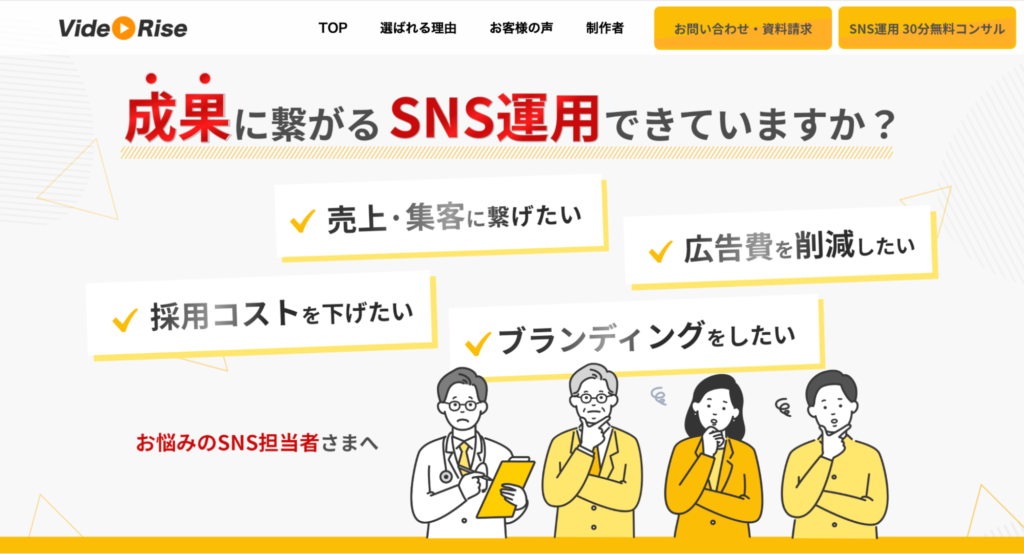
株式会社VideoRiseは、企画から台本制作、撮影、編集、キャスティング、DM対応、コメント返信まで法人として責任を持ってYouTube運用を一気通貫でサポートします。
ただバズらせる、フォロワーを伸ばすなどの一般的なSNS運用とは違い、クライアントの成果を獲得するためにYouTubeに限らずInstagramやTikTok、LINEなどさまざまなプラットフォームを駆使して打ち手を変えていくマーケティングを重要視しています。
また、集客だけではなく採用でも多くの実績をあげています。
他社と比べてSNS運用の準備にかかる時間を圧倒的に短くするスピード感も魅力です。30分の無料コンサルを受けることができるので、ぜひお試しください。